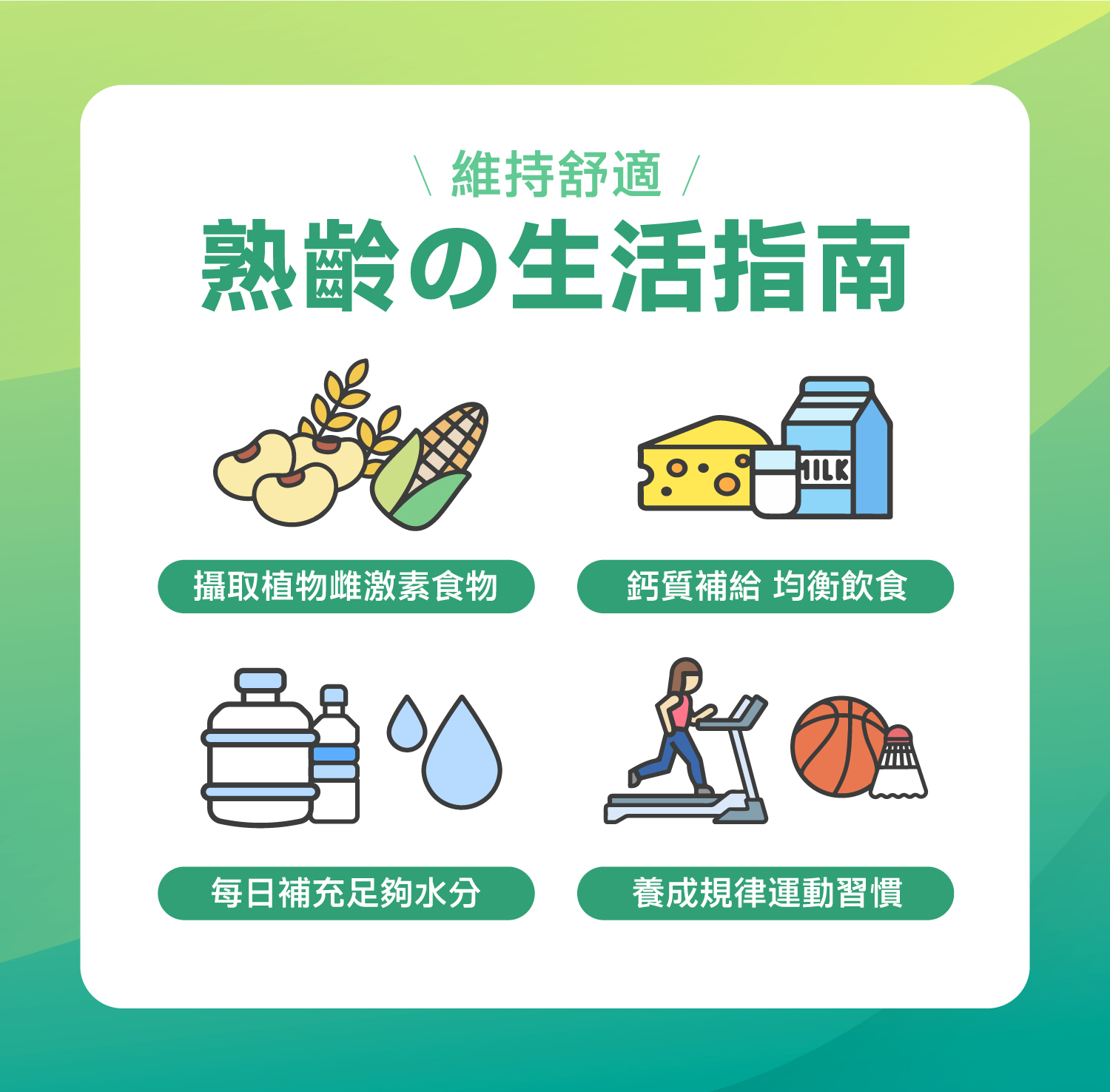在当今的网络环境中,虚拟专用服务器(VPS)作为一种灵活且可扩展的解决方案,被广泛应用于网站托管、数据存储和多种应用程序的部署。更换VPS的IP地址可以出于多种原因,如隐私保护、规避地理限制或解决网络安全问题。本文将提供一份全面的指南,帮助用户在VPS上快速而轻松地更换IP地址。
### 一、准备工作
在进行IP地址更换之前,用户需要进行以下准备工作:
1. **选择合适的VPS服务提供商**:选择一个提供多种IP地址可供切换的VPS服务商是关键。比较不同服务提供商的性能、价格和支持服务。
2. **备份重要数据**:在进行任何更改之前,确保对已有的数据进行备份,以防万一出现问题。
3. **了解当前IP地址**:通过命令行工具或在线IP查询工具确认当前IP地址,确保在更改之后能够对比。
### 二、选择替代IP地址的方式
更换IP地址的方式主要有以下几种:
1. **重新启动VPS**:一些服务商在重启后会分配一个新的动态IP地址,只需简单地重启VPS,新的IP地址就可能生效。
2. **统计管理面板**:许多VPS服务商提供管理面板,让用户可以直接在控制界面中更改IP地址。这种方式通常简单快捷,适合所有技术水平的用户。
3. **联系技术支持**:如果不确定如何更改IP地址,用户可以直接联系服务提供商的技术支持,寻求帮助。他们通常能够提供指导或直接为用户更改IP地址。
4. **使用VPN或代理服务**:虽然这不是直接更换VPS的IP地址,但通过VPN或代理服务,用户可以屏蔽真实IP地址,使用不同的IP地址进行网络活动。
### 三、具体操作步骤
在选择了更换IP地址的方式后,下面是具体的操作步骤:
1. **通过管理面板更改IP地址**:
- 登录到VPS提供商的控制面板。
- 找到网络设置或IP管理选项。
- 选择需要更改的IP地址,按照提示进行更改。
- 确认更改并保存设置。
2. **重启VPS**:
- 在控制面板中找到重启选项。
- 确认重启操作,等待服务器重启完成。
- 通过命令行或在线工具再次检查IP地址。
3. **使用命令行工具**:
- 对于Linux系统,使用命令如`ifconfig`或`ip addr`来查看当前的IP地址。
- 修改配置文件,例如在`/etc/network/interfaces`文件中进行相应设置。
- 执行`service networking restart`命令以应用更改。
### 四、检查新IP地址
成功更换IP地址后,用户需要确保新IP地址已正确生效。可以通过以下方式进行检查:
1. **再次使用命令行工具**,确认当前的IP地址。
2. **访问在线IP查询网站**,验证新分配的IP地址。
3. **测试网络访问**,确保可以正常访问需要使用的新IP地址的服务或网站。
### 五、维护与注意事项
更换IP地址并不是一次性的操作,用户需要定期检查和维护:
1. **记录更改日志**:在进行IP地址的更改时,记录每次更改的时间、原因以及效果,以便日后查阅。
2. **安全性检查**:确保新IP地址没有被列入黑名单。可以使用一些网络工具检查当前IP地址的信誉情况。
3. **更新域名DNS**:如果在更换IP地址后需要将域名指向新IP,要及时更新DNS记录,以确保访问流畅。
4. **定期监控**:使用网络监控工具定期检查IP地址的可用性和性能,确保服务正常运行。
### 结论
更换VPS的IP地址对于维护网络安全、保护隐私和优化网络性能具有重要意义。通过以上步骤,用户可以快速而轻松地完成IP更换。在实施过程中,保持谨慎和细心,将确保整个过程顺利进行。希望本指南能帮助你顺利更换VPS上IP地址,享受更加安全和便捷的网络体验。
 亿动网
亿动网